Migas de pan
Las migas de navegación son una cadena de enlaces que representan la ruta en la estructura del servicio desde la página raíz hasta la página actual, lo que permite a los usuarios navegar a cualquier página intermedia. Ayudan al usuario a determinar en qué parte del servicio se encuentra y a navegar rápidamente uno o más niveles hacia atrás.

§Cuándo usar
- Utilice el componente Breadcrumbs para las páginas anidadas.
- No es necesario utilizar migas de pan en la página de inicio.
- Las migas de pan se suelen colocar en la barra de acciones situada en la parte superior de la página.
§Estructura
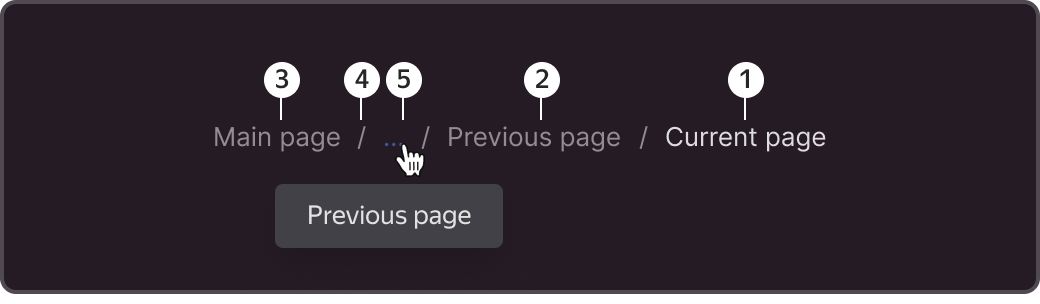
1 - Página actual.
2 - Página anterior. Es mejor mostrarlo primero, si el ancho del contenedor lo permite.
3 - Página raíz del servicio.
4 - Separador. Se usa «/» de forma predeterminada, pero también se acepta> "».
5 - Icono de desbordamiento. Aparece cuando los títulos de las páginas no caben en el ancho del contenedor. Se accede a las páginas que ocupan más espacio del disponible a través de un menú desplegable, que se muestra al hacer clic en los puntos suspensivos.
§Tallas
El tamaño de fuente básico en breadcrumbs es body-1. El tamaño del icono es de 16x16 px.

§Estados
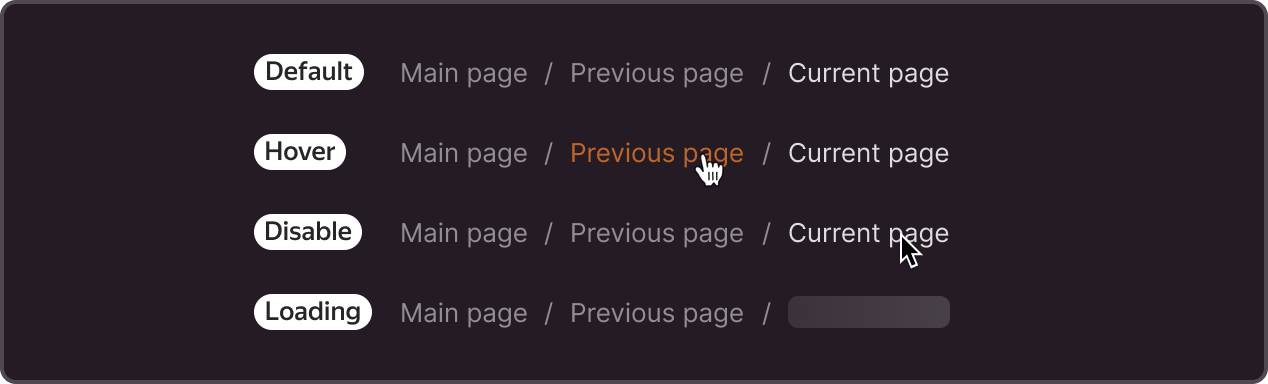
Predeterminado: estado predeterminado.
Pase el ratón: pasa el ratón sobre el título de la página.
Desactivar: no se puede hacer clic en él. Se puede usar para la página actual o para las páginas que no están vinculadas.
Carga: el componente puede mostrar el contenido del elemento pasando una función a través del parámetro renderItemContent. Por ejemplo, muestre Skeleton si los datos del elemento crumbs aún no se han cargado.
§Modificaciones
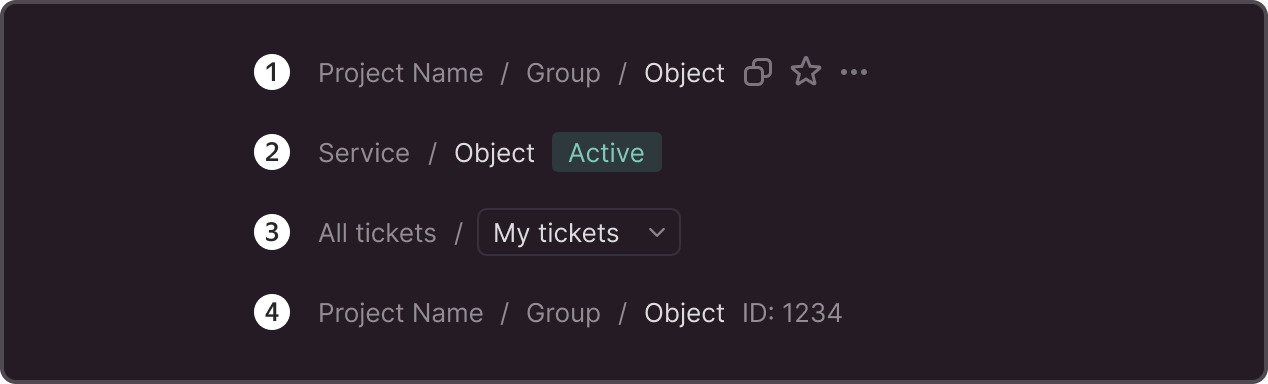
El pan rallado puede contener los siguientes elementos adicionales:
- Icono de acción: como añadir a favoritos, copiar el título de la página o el menú contextual.
- Etiqueta: un estado u otro atributo asociado a la página.
- Seleccionar: al hacer clic en el elemento, puede elegir entre varias opciones.
- Texto adicional: ID, contador de cantidades y otros atributos de página
Se puede usar el icono de una casa en lugar de la palabra «Principal» para indicar que se ha regresado a la página de inicio.
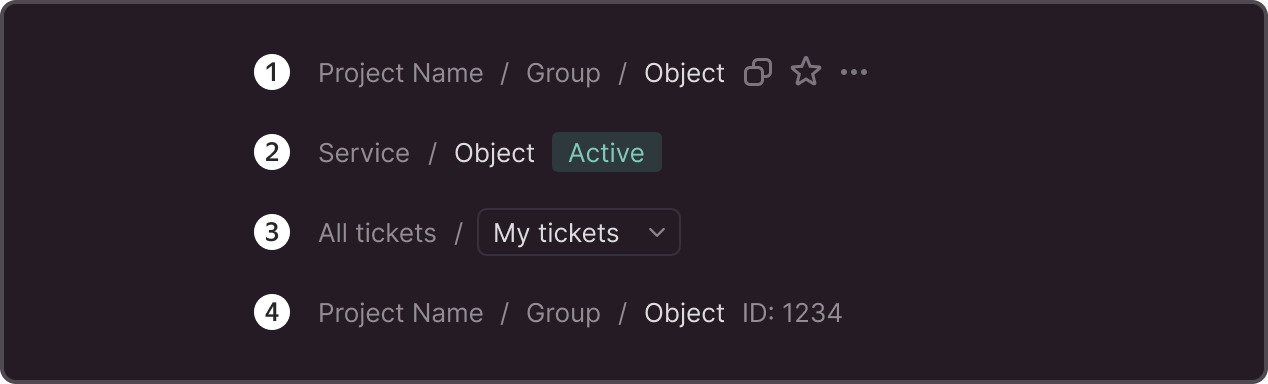
§Personalización
Puedes cambiar los colores, los separadores y los estilos del cursor. Recuerda tener un resaltado más brillante en la página actual y un contraste suficiente entre los elementos.
